笔记本win10系统怎么调节cpu风扇转速
大家都知道电脑中最重要的就是cpu,是电脑的核心配件,电脑在使用过程中cpu是需要进行散热的,而很多人认为cpu风扇转速越快越好,其实不是这样的,在笔记本Win10系统中可以根据系统设置,智能调节风扇转速,现在给大家分享一下笔记本win10系统怎么调节cpu风扇转速吧。
1、首先打开控制面板,点击电源选项,然后在电源选项中点击“更改计划设置”;
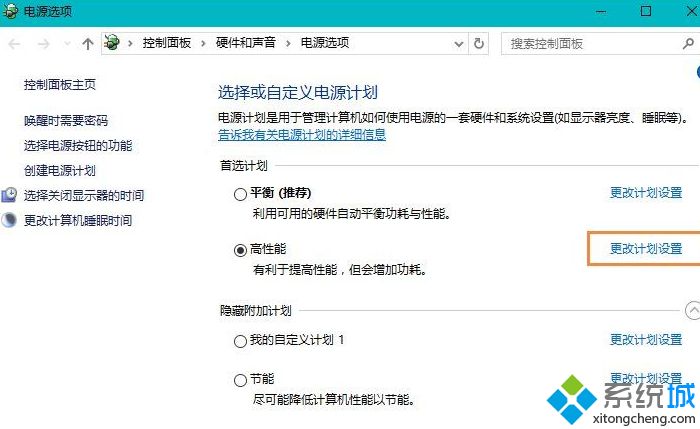
2、调出编辑计划设置窗口后,点击“更改高级电源设置”;
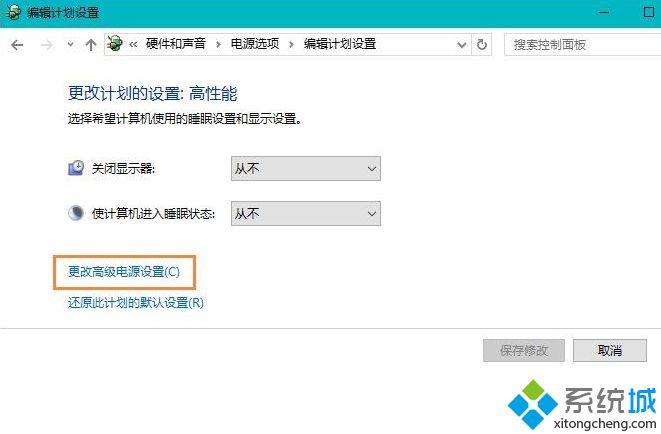
3、弹出高级设置的电源选项窗口后,下拉处理器电源管理,然后将系统散热方式更改为被动,最后点击确定保存设置即可。
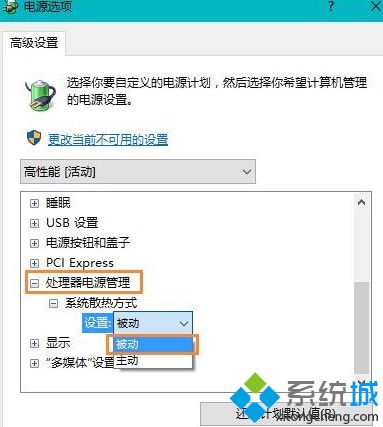
通过上面的方法就可以调节笔记本win10系统cpu风扇转速了,很简单吧,只需要将电源选项的散热方式设置为被动就可以了,希望本教程可以帮助到大家。
相关教程:主机睡眠风扇还在转笔记本风扇一直响怎么办cpu风扇不转但是能开机笔记本散热风扇不转我告诉你msdn版权声明:以上内容作者已申请原创保护,未经允许不得转载,侵权必究!授权事宜、对本内容有异议或投诉,敬请联系网站管理员,我们将尽快回复您,谢谢合作!











